简述电脑系统还原怎么操作
- 分类:教程 回答于: 2023年02月13日 15:17:00
使用电脑的朋友应该都知道它里面自带有系统还原功能,当大家的系统遇到故障的时候,可以让大家不需要重新安装操作系统,也不会破坏数据文件的前提下使系统回到工作状态,但是很多人还不知道要电脑系统还原在哪,下面小编给大家带来,电脑系统一键还原步骤,一起往下看。
工具/原料:
系统版本:Windows系统
品牌型号:Dell D3
方法/步骤:
方法一:通过系统还原点还原win7电脑系统
1、电脑系统一键还原步骤,首先打开Win7系统桌面,点击左下角开始菜单按钮进入。

2、在页面右侧点击“控制面板”按钮,打开控制面板主页面。

3、点击页面右上角“查看方式”设置项,切换为“大图标”显示页面。

4、在控制面板页面中,找到“恢复”选项,进入系统恢复页面。

5、点击页面中的“打开系统还原”按钮,进入系统还原页面。

6、点击页面底部中间的“下一步”。
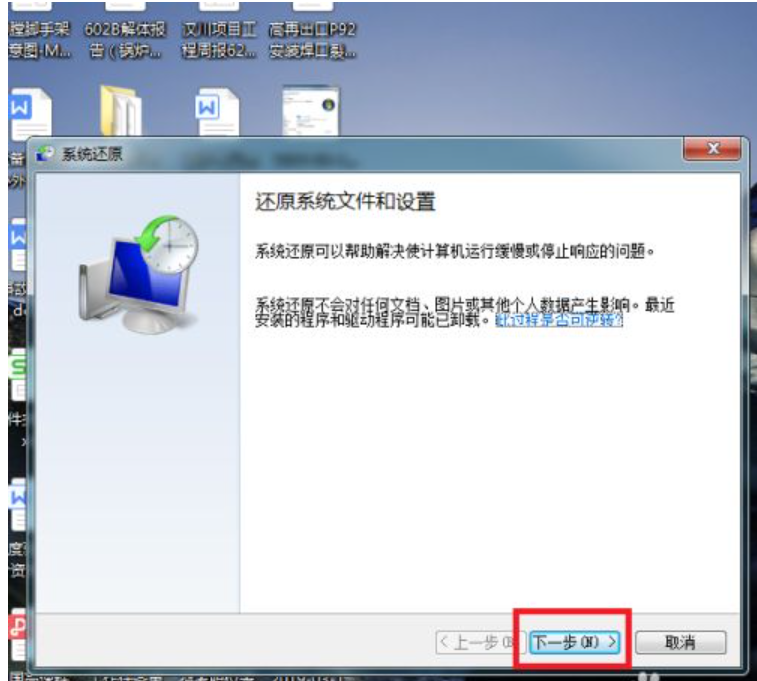
7、接下来,将打开系统还原列表,需要我们在其中选择一个恢复还原点,选择好该还原点之后,点击“下一步”按钮。

8、在确认页面中点击“完成”之后,系统将自动重新启动并进入系统还原页面,等待系统还原完成即可。

方法二:通过系统还原点还原win10电脑系统
1、右击“此电脑”然后点击属性,在弹出的系统弹窗中,然后点击“系统保护“。
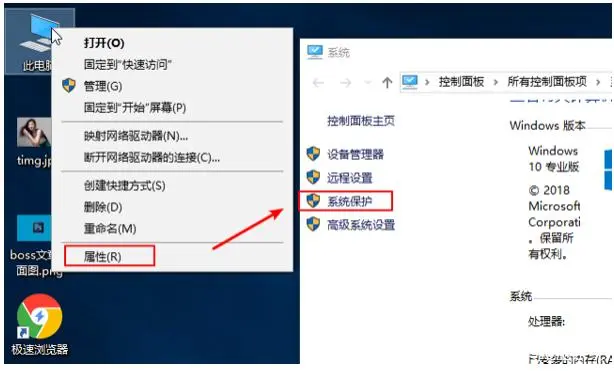
2、出现的系统属性界面中,点击“配置”,点击“启用系统保护”,点击”确定“。

3、点击“创建”,输入还原点描述后,点击“创建”。

4、等待一会就可以看到创建还原点成功了。

5、跟上面备份步骤一样,找到之前的系统还原点,点击还原就可以了。

总结:
方法一:通过系统还原点还原win7电脑系统
1、打开Win7系统桌面,点击左下角开始菜单按钮进入。
2、在页面右侧点击“控制面板”按钮,打开控制面板主页面。
3、点击页面右上角“查看方式”设置项,切换为“大图标”显示页面。
4、在控制面板页面中,找到“恢复”选项,进入系统恢复页面。
5、点击页面中的“打开系统还原”按钮,进入系统还原页面。
7、选择一个恢复还原点,选择好该还原点之后,点击“下一步”按钮。
8、点击“完成”按钮,系统将自动重新启动并进入系统还原页面,耐心等待系统还原完成。
方法二:通过系统还原点还原win10电脑系统
1、右击“此电脑”然后点击属性,在弹出的系统弹窗中,点击“系统保护“。
2、出现的系统属性界面中,点击“配置”,点击“启用系统保护”,点击”确定“。
3、点击“创建”,输入还原点描述后,点击“创建”。
4、等待一会就可以看到创建还原点成功了。
5、跟上面备份步骤一样,找到之前的系统还原点,点击还原就可以。
 有用
26
有用
26


 小白系统
小白系统


 1000
1000 1000
1000 1000
1000 1000
1000 1000
1000 1000
1000 1000
1000 1000
1000 1000
1000 1000
1000猜您喜欢
- 适合csgo的笔记本电脑推荐介绍..2021/10/14
- 小白三步装机系统是正版吗..2022/12/01
- 笔记本电脑容易中病毒吗2022/09/04
- 使用小白装机需要激活系统吗..2022/10/20
- 重装系统鼠标不能用如何解決..2022/11/14
- 360重装系统的方法2022/12/05
相关推荐
- 工作便签软件有哪些2024/10/16
- 小白一键重装系统有风险吗怎么使用..2022/08/11
- 如何分区重装系统2023/01/12
- 电脑坏了去哪里修比较好2022/09/28
- 专注于win7系统安装的教程2021/11/04
- 飞飞一键重装系统软件使用教程方法..2019/10/12














 关注微信公众号
关注微信公众号



